Als u installaties van andere besturingssystemen hebt uitgevoerd met Sun VM Virtualbox en u wilt het scherm van uw gastbesturingssysteem vastleggen en het gebruik van "PrintScreen" of "Alt + PrintScreen" doet niets, gebruik dan de onderstaande oplossing om dit probleem op te lossen.
Voor dit artikel heb ik een Vbox-omgeving (versie 4.1.20) opgezet in mijn Windows 7 host-besturingssysteem om Windows XP te installeren als gast-besturingssysteem en ik had ook de "Guest Additions" geïnstalleerd.
Dan merk ik dat wanneer ik het gast-OS probeer te kiezen, mijn toetsenbord en muis automatisch worden vastgelegd door het gast-OS.
Wanneer dit gebeurt, ziet u een "groene pijl naar beneden" rechtsonder in het OS-venster van uw gast, die aangeeft dat uw toetsenbord en muis door het gast-OS zijn vastgelegd.

1. Dus moeten we het toetsenbord en de muis losmaken door eenmaal op de rechter Ctrl-toets te drukken, en de " groene pijl omlaag " wordt als " zwarte pijl omlaag ".
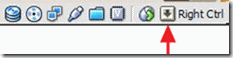
2. Als dit gedaan is, kunt u de sneltoetsen " PrintScreen " om het hele scherm vast te leggen of druk op " Alt + PrintScreen " tegelijkertijd om het actieve* VirtualBox gast-OS-venster vast te leggen.
Bericht*: Eerst moet u het VirtualBox gast OS venster kiezen, dan het toetsenbord en de muis losmaken door eenmaal op de "rechter Ctrl" toets te drukken en uw sneltoetsen te gebruiken om vast te leggen.

Andy Davis
De blog van een systeembeheerder over Windows





